Как да идентифицирате вашия модел и поколение AirPods
Ай Пад ябълка Iphone Герой Airpods / / October 15, 2023

Публикувано

Когато става въпрос за познаване на наличните функции за вашите AirPods, ще трябва да знаете как да идентифицирате модела и поколението на вашите AirPods.
AirPods на Apple са популярен аксесоар за безжично аудио изживяване на iPhone, iPad и други Bluetooth устройства. Всяка версия на AirPods е различна и може да се наложи да идентифицирате модела и поколението на AirPods.
По-новите поколения на AirPods включват функции, които не са налични с предишни версии, така че да знаете какво имате е полезно. Има различни начини да проверите вашето поколение AirPods.
Можете да проверите от приложението Настройки на вашия iPhone или iPad или да потърсите номера на модела на физическия високоговорител. Ето как да го направите.
Определете типа AirPods, който имате
В момента има три вида AirPods, включително традиционните AirPods, AirPods Pro и AirPods Max. Определянето на вида, който имате, е лесно, като погледнете дизайна им.
Разбира се, AirPods Max са най-лесни за разпознаване, тъй като те са слушалки за носене над ушите. Но разграничаването на AirPods за поставяне в ушите, особено поколение 1 и поколение 2, е по-трудно. Стандартните AirPods имат пластмасови накрайници, докато AirPods Pro имат силиконови накрайници.
В допълнение, колкото по-нови са вашите AirPods, толкова по-къса е безжичната дръжка, водеща от слушалката.

Идентифицирайте поколението AirPods от iPhone или iPad
След като разберете какъв тип AirPods имате, ще искате да идентифицирате модела и поколението. Наличните функции на вашите AirPods ще варират в зависимост от това кое поколение са.
Например, с iOS 17 и по-високи, AirPods Pro имат функция Conversational Awareness, която автоматично намалява силата на звука на музиката и изключва шумопотискането, когато говорите. Тази функционалност обаче е налична само на AirPods Pro поколение 2 и по-нови. Също така, Пространствен аудио ефект се предлага само на избрани AirPods.
За да проверите номера на модела на вашите AirPods от iPhone или iPad:
- Отвори Настройки приложение на вашия iPhone или iPad, с което са сдвоени AirPods.
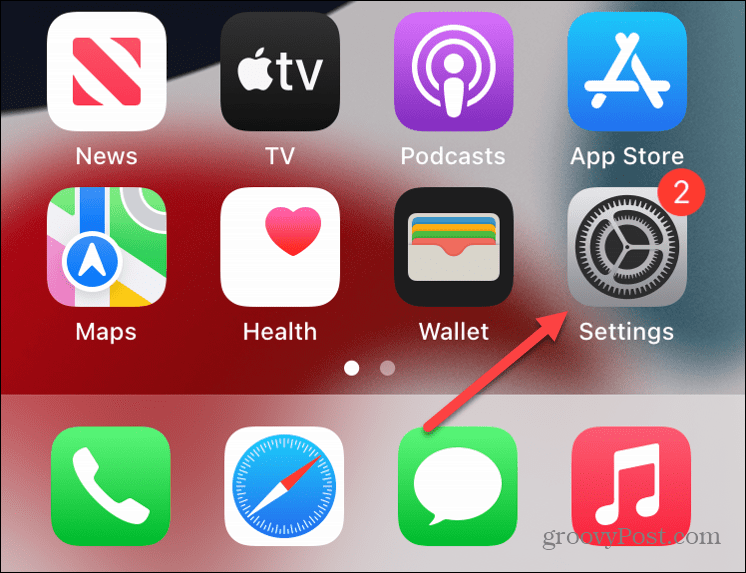
- Изберете Bluetooth от менюто.
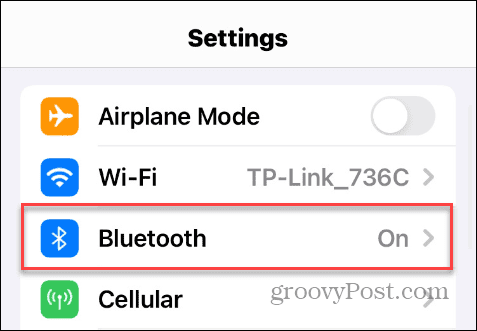
- Намери името на вашите свързани AirPods под Моите устройства и докоснете Информация икона вдясно.
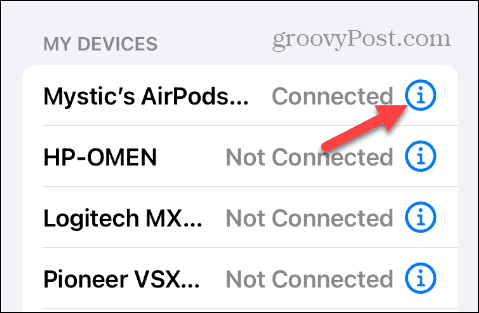
- Плъзнете до относно раздел в долната част на екрана, за да намерите AirPods Номер на модела.
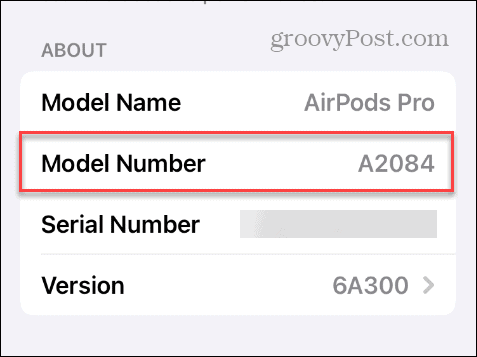
Идентифицирайте поколението на AirPods от номера на модела
След като знаете номера на модела на вашите AirPods, можете да го използвате, за да идентифицирате поколението. Имайте предвид, че някои имат два номера на модела, тъй като лявата и дясната слушалка имат свои собствени номера.
По-долу е поколението за всеки номер на модела и можете да намерите актуализирани подробности Сайтът на Apple за това какво се поддържа.
- AirPods първо поколение: A1523, A1722
- AirPods 2-ро поколение: A2032, A2031
- AirPods от 3-то поколение: A2565, A2564
- AirPods Pro от първо поколение: A2084, A2083
- AirPods Pro от второ поколение: A2931, A2699, A2698
- AirPods Pro от 3-то поколение: A2565, A2564
- AirPods Max: A2096
Също така си струва да се отбележи, че ако не можете да свържете вашите AirPods, номерът на модела е посочен от долната страна на лявата и дясната пъпка. Въпреки това ще искате лупа наблизо, тъй като отпечатъкът е малък.
На AirPods Max отстранете лявата магнитна възглавничка за ухо, за да видите номера на модела.
Проверете генерирането на AirPods чрез кутия за зареждане
Друг начин да идентифицирате вашите високоговорители за поставяне в ушите е като погледнете Калъф за зареждане на AirPods. Например първо и второ поколение AirPods имат кутия с квадратна форма, а индикаторът за състояние е вътре между всяка пъпка.

Калъфите за зареждане за AirPods Pro и AirPods (3rd-генерация) имат по-скоро правоъгълна форма с индикатор за състоянието отпред.

Идентифициране на вашите Apple AirPods
Независимо дали трябва да знаете типа на AirPods, който имате, за да проверите наличността на функцията или са искате да надстроите, можете да ги идентифицирате с един поглед или да проверите номера на модела от вашия iPhone или Ай Пад.
Също така не забравяйте да проверите кръстосано номера на модела на AirPods с уебсайта на Apple, за да получите най-точната информация относно функциите и поддръжката.



